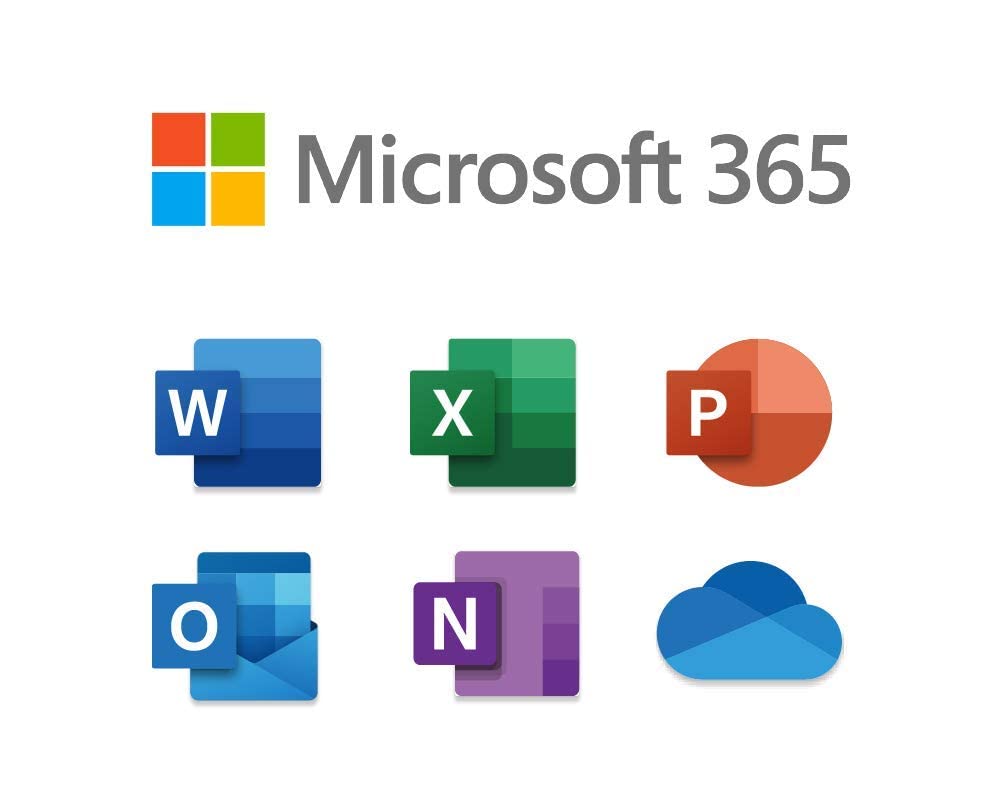
Outlook on the web の添付ファイルのダウンロードや閲覧を制御する場合、Outlook Web App メールボックスポリシーの設定を行うことで可能です。
以下に既に作成済みの Outlook Web App メールボックスポリシーに対してそれぞれの設定方法をご紹介します。
Outlook on the webのみでOutlookクライアントは対象となりませんのでご注意ください。
以下の記事を参考にExchangeOnlineに接続してから実行してください。
すべての添付ファイルのダウンロードおよび、閲覧を許可する場合
[構文]
Set-OwaMailboxPolicy -Identity "ポリシー名" -DirectFileAccessOnPrivateComputersEnabled $True -BlockedFileTypes $null -BlockedMimeTypes $null -ActionForUnknownFileAndMIMETypes Allow
[実行例]
Set-OwaMailboxPolicy -Identity "添付ファイル制御ポリシー" -DirectFileAccessOnPrivateComputersEnabled $ -BlockedFileTypes $null -BlockedMimeTypes $null -ActionForUnknownFileAndMIMETypes Allow
添付ファイルのダウンロードを禁止し、Office Online での閲覧のみを許可する場合
[構文]
Set-OwaMailboxPolicy -Identity "ポリシー名" -DirectFileAccessOnPrivateComputersEnabled $False
[実行例]
Set-OwaMailboxPolicy -Identity "添付ファイル制御ポリシー" -DirectFileAccessOnPrivateComputersEnabled $False
すべての添付ファイルのダウンロードおよび、閲覧を禁止する場合
[構文]
Set-OwaMailboxPolicy -Identity "ポリシー名" -AllowedFileTypes $null -AllowedMimeTypes $null -ActionForUnknownFileAndMIMETypes Block
[実行例]
Set-OwaMailboxPolicy -Identity "添付ファイル制御ポリシー" -AllowedFileTypes $null -AllowedMimeTypes $null -ActionForUnknownFileAndMIMETypes Block
以下に Windows PowerShell にてポリシーの新規作成方法および、添付ファイルの制御に関する手順をご案内いたします。
[DirectFileAccessOnPrivateComputersEnabled] (ファイルへの直接アクセス) パラメータ
[DirectFileAccessOnPrivateComputersEnabled] のパラメータは、Outlook on the web における添付ファイルへの直接アクセスに関するパラメータとなり、有効にしていた場合は添付ファイルに対して、ダウンロードおよび、Office Online 表示での閲覧が可能となり、無効としていた場合には、添付ファイルのダウンロードが禁止され、Office Online 表示での閲覧のみが可能な状態となります。
添付ファイルへのアクセスの拡張子ごとの制御に関して [AllowedFileTypes] [BlockedFileTypes] [ActionForUnknownFileAndMIMETypes]
Outlook on the web は、[.exe] などのファイルは、既定でアクセスが禁止されており、ダウンロードおよび閲覧が行えない状態となります。
そのため、すべてのファイルへの操作を許可する場合には、Outlook Web App メールボックスポリシーにて [DirectFileAccessOnPrivateComputersEnabled] を有効としたうえで、[BlockedFileTypes] から当該の拡張子を削除し、[AllowedFileTypes] に拡張子を追加する必要があります。
なお、[AllowedFileTypes] および [BlockedFileTypes] に同一の拡張子を重複していた場合には、より安全な動作となるように [BlockedFileTypes] の動作が優先され、対象の拡張子はブロックされる動作となります。
また、いずれの [FileTypes] にも指定されていない拡張子は、[Get-OwaMailboxPolicy] で確認できる [ActionForUnknownFileAndMIMETypes] の設定に依存する動作を確認しており、既定の [OwaMailboxPolicy] では、[ActionForUnknownFileAndMIMETypes] が[Allowed] となっているため、いずれの [FileTypes] および [MimeTypes] にも指定されていない拡張子のファイルは参照やダウンロードが可能となります。
上記の動作から [BlockedFileTypes] の値を全て削除していだくことで、すべての拡張子に対してのアクセスを許可することが可能となります。
[ActionForUnknownFileAndMIMETypes] にて、設定が可能なステータスは Allow (許可リスト)、Block (拒否リスト)、ForceSave (保存のみ許可) となります。
なお、禁止リストに含まれる拡張子一覧は以下の通りです。
.vsmacros .msh2xml .msh1xml .ps2xml .ps1xml .mshxml .gadget
.mhtml .psc2 .psc1 .msh2 .msh1 .aspx .wsh
.wsf .wsc .vsw .vst .vss .vbs .vbe
.url .tmp .shs .shb .sct .scr .scf
.reg .pst .ps2 .ps1 .prg .prf .plg
.pif .pcd .ops .mst .msp .msi .msh
.msc .mht .mdz .mdw .mdt .mde .mdb
.mda .maw .mav .mau .mat .mas .mar
.maq .mam .mag .maf .mad .lnk .ksh
.jse .its .isp .ins .inf .htc .hta
.hlp .fxp .exe .csh .cpl .com .cmd
.chm .bat .bas .asx .asp .app .adp
.ade .ws .vb .js (計 88 種)
また、既定でファイルアクセスが許可されているファイル形式は下記のとおりです。
.rpmsg .xlsx .xlsm .xlsb .tiff .pptx .pptm
.ppsx .ppsm .docx .docm .zip .xls .wmv
.wma .wav .vsd .txt .tif .rtf .pub
.ppt .png .pdf .one .mp3 .jpg .gif
.doc .bmp .avi (計 31 種)
Outlook on the Web と Outlook クライアントでのデフォルトで設定されております添付可能なファイル拡張子に関しましては異なります。
Windows PowerShell にて Outlook Web App メールボックスポリシーを新規作成
新規の Outlook Web App メールボックスポリシーを作成します。
[構文]
New-OwaMailboxPolicy -Name "ポリシー名"
[実行例]
New-OwaMailboxPolicy -Name "添付ファイル制御ポリシー"
作成した Outlook Web App メールボックスポリシーをユーザーへ割り当てる方法
ユーザー個別に割り当てる場合
[構文]
Set-CASMailbox "ユーザー名" -OwaMailboxPolicy "作成したポリシー名"
[実行例]
Set-CASMailbox user1@contoso.com -OwaMailboxPolicy "添付ファイル制御ポリシー"
全ユーザーに一括で割り当てる場合
[構文]
Get-Mailbox –ResultSize Unlimited | Set-CASMailbox -OwaMailboxPolicy "作成したポリシー名"
[実行例]
Get-Mailbox –ResultSize Unlimited | Set-CASMailbox -OwaMailboxPolicy "添付ファイル制御ポリシー"
CSV ファイルを作成し一部のユーザーに一括で割り当てる場合
以下の手順で CSV ファイル作成します
1. メモ帳などのテキスト エディタを開きます。
2. 以下の内容で CSV ファイルを作成します。
[作成例]
1 行目 Alias
2 行目 対象ユーザー User01 のメールアドレス
3 行目 対象ユーザー User02 のメールアドレス
4 行目 対象ユーザー User03 のメールアドレス
※ ネットワークに負荷が生じる恐れがございますので、作成する 1 つの CSV ファイルでは、1000 ユーザー以内で作成いただくことをおすすめします。
3. [ファイル] - [名前を付けて保存] の順にクリックし、任意の名前を入力した上で文字コードを [UTF-8] に変更し、保存します。
4. 作成した CSV ファイルを使用し、以下のコマンドレットの実行にて、ポリシーを一括適用します。
[構文]
Import-Csv -path "CSV ファイル名" | foreach {Set-CasMailbox $_.Alias -OwaMailboxPolicy "作成したポリシー名"}
[実行例]
Import-Csv -path "C:\Temp\Userlist001.csv" | foreach {Set-CasMailbox $_.Alias -OwaMailboxPolicy "添付ファイル制御ポリシー"}